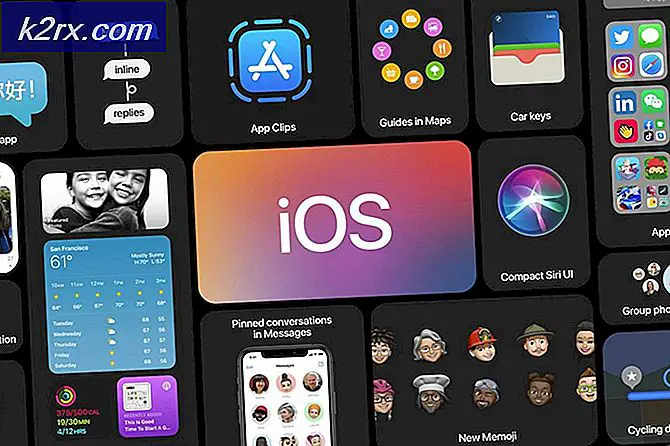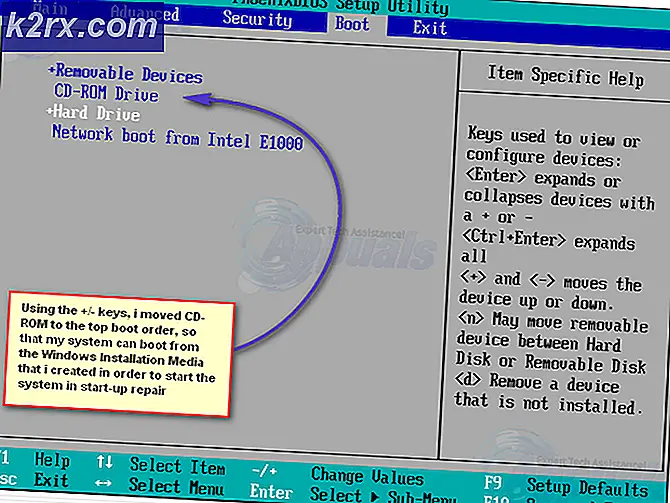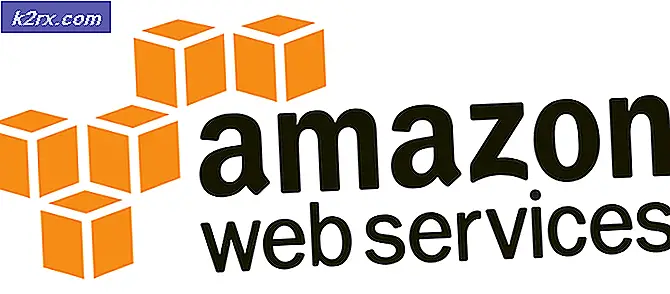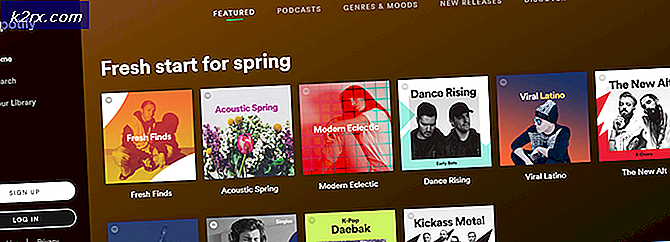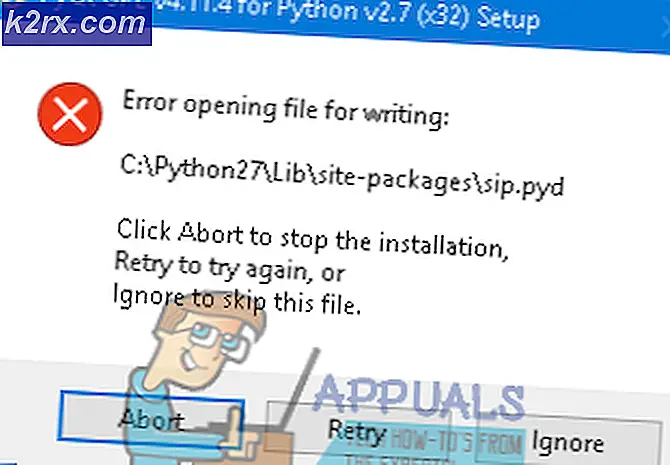Slik gjenoppretter du slettede filer på en Mac
Som med alle andre operativsystemer, kan det hende at du ved et uhell sletter noen filer fra din Mac. Dette kan potensielt være ganske skadelig hvis du feilaktig slettet noe viktig.
Hvis du befinner deg i en lignende situasjon, er det måter du kan følge for å få filen tilbake. Selv tøffe MacOS har ikke et opprinnelig verktøy for gjenoppretting, det er noen enkle metoder du kan bruke til å hente slettede filer på Mac-maskiner.
Metode 1: Gjenopprett fil ved hjelp av Angre Flytt-kommandoen
Hvis det siste du gjorde, var å slette filen fra Finder-menyen, kan du ta den rett tilbake ved å bruke Angre Flytt- kommandoen. Men vær oppmerksom på at for å kunne bruke den, må slettingen være den siste du gjorde i Finder.
For å gjenopprette det slettede elementet, gå til båndet øverst og velg Rediger> Angre Flytt eller bruk snarveien Kommando + Z.
Hvis denne metoden ikke var i bruk, hopper du til Metode 2.
Metode 2: Gjenopprett det fra papirkurven
Hvis du ikke har tømt papirkurven din siden du feilet slettet filen, kan du klikke på Papirkurv-appikonet (nederst til høyre) og høyreklikke på filen du feilaktig slettet. Deretter velger du Sett tilbake eller dra den ut fra papirkurven for å gjenopprette den.
Hvis denne metoden ikke har hjulpet deg med å gjenopprette feilaktig slettet fil, flytter du ned til metode 3 .
Metode 3: Gjenopprett slettet fil ved hjelp av Time Machine
Hvis du var forsiktig nok til å ha konfigurert Time Machine Backup-appen før du feilaktig slette filen, vil gjenopprettingsprosessen være ekstremt enkel.
PRO TIPS: Hvis problemet er med datamaskinen eller en bærbar PC / notatbok, bør du prøve å bruke Reimage Plus-programvaren som kan skanne arkiver og erstatte skadede og manglende filer. Dette fungerer i de fleste tilfeller der problemet er oppstått på grunn av systemkorrupsjon. Du kan laste ned Reimage Plus ved å klikke herMerk: Denne metoden gjelder ikke hvis du ikke har konfigurert Time Machine-funksjonen.
Hvis Time Machine tidligere ble konfigurert, er det en rask guide til bruk av den for å gjenopprette den slettede filen:
- Start med å bruke Finder-appen for å navigere til stedet der filen pleide å være. Deretter klikker du på Time Machine-ikonet fra menylinjen (øverste høyre hjørne) og klikker på Enter Time Machine .
- Deretter bruker du glidebryteren nederst til høyre for å angi en dato før du ved et uhell slette filen. Velg deretter filen du trenger for å gjenopprette, og klikk på Gjenopprett .
Hvis denne metoden ikke var aktuell, flytt ned til Metode 3.
Metode 4: Bruke en tredjeparts programvare for gjenoppretting
Hvis alle metodene ovenfor ikke har vært aktuelt for din situasjon, har du lite annet valg enn å bruke en tredjeparts programvare. Og selv da er sjansene for å gjenopprette filen ganske slanke.
Men hvis du ikke har noe annet valg enn å benytte deg av en tredjepartsprogramvare, er det en liste over kraftige gjenopprettede tredjepartsprogrammer som kan hjelpe deg med å få tilbake filene dine:
- EaseUS Data Recovery for Mac
- Diskbore
- TunesBro
PRO TIPS: Hvis problemet er med datamaskinen eller en bærbar PC / notatbok, bør du prøve å bruke Reimage Plus-programvaren som kan skanne arkiver og erstatte skadede og manglende filer. Dette fungerer i de fleste tilfeller der problemet er oppstått på grunn av systemkorrupsjon. Du kan laste ned Reimage Plus ved å klikke her